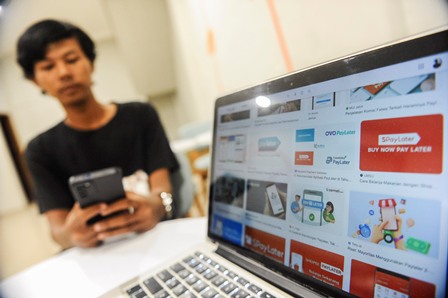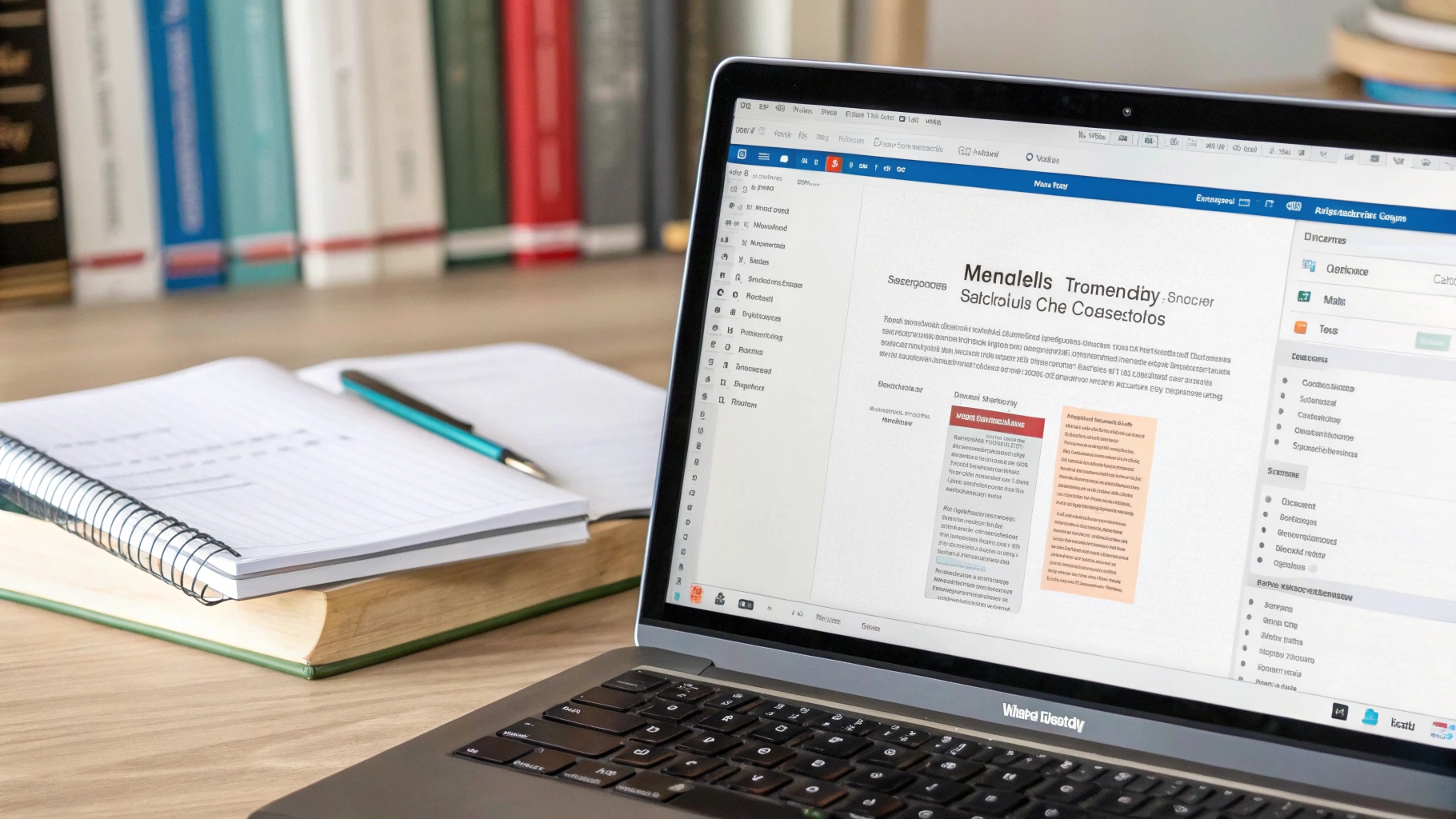 Ilustrasi Gambar Tentang Menyambungkan Mendeley ke Word Mudah(Media Indonesia)
Ilustrasi Gambar Tentang Menyambungkan Mendeley ke Word Mudah(Media Indonesia)
Integrasi antara Mendeley dan Microsoft Word menjadi kebutuhan esensial bagi para akademisi, peneliti, dan penulis yang sering berurusan dengan sitasi dan bibliografi. Proses ini memungkinkan pengelolaan referensi yang efisien dan akurat, meminimalkan kesalahan penulisan, serta menghemat waktu yang berharga. Dengan terhubungnya kedua aplikasi ini, pengguna dapat dengan mudah menyisipkan sitasi langsung dari database Mendeley ke dalam dokumen Word, serta menghasilkan daftar pustaka secara otomatis dengan format yang sesuai.
Mengapa Integrasi Mendeley dan Word Sangat Penting?
Integrasi Mendeley dan Word menawarkan sejumlah keuntungan signifikan yang dapat meningkatkan produktivitas dan kualitas penulisan ilmiah. Berikut adalah beberapa alasan utama mengapa integrasi ini sangat penting:
- Efisiensi Waktu: Proses sitasi dan pembuatan bibliografi secara manual memakan waktu dan rentan terhadap kesalahan. Dengan integrasi Mendeley, proses ini menjadi otomatis dan cepat.
- Akurasi Referensi: Mendeley menyimpan informasi referensi secara terstruktur dan akurat. Integrasi dengan Word memastikan bahwa sitasi dan bibliografi yang dihasilkan konsisten dan sesuai dengan standar yang berlaku.
- Kemudahan Pengelolaan Referensi: Mendeley memungkinkan pengguna untuk mengelola referensi dalam satu tempat. Dengan integrasi Word, pengguna dapat mengakses dan menggunakan referensi ini langsung dari dokumen yang sedang dikerjakan.
- Fleksibilitas Format Sitasi: Mendeley mendukung berbagai format sitasi, seperti APA, MLA, Chicago, dan lain-lain. Pengguna dapat dengan mudah mengubah format sitasi sesuai dengan kebutuhan jurnal atau publikasi yang dituju.
- Kolaborasi yang Lebih Baik: Integrasi Mendeley dan Word memudahkan kolaborasi dalam penulisan ilmiah. Semua anggota tim dapat menggunakan database referensi yang sama, memastikan konsistensi dan akurasi sitasi.
Langkah-Langkah Menghubungkan Mendeley ke Word
Proses menghubungkan Mendeley ke Word relatif sederhana dan dapat dilakukan dalam beberapa langkah mudah. Berikut adalah panduan langkah demi langkah untuk mengintegrasikan kedua aplikasi ini:
- Instal Mendeley Desktop: Pastikan Anda telah mengunduh dan menginstal Mendeley Desktop di komputer Anda. Jika belum, Anda dapat mengunduhnya dari situs web resmi Mendeley.
- Instal Microsoft Word: Pastikan Anda memiliki versi Microsoft Word yang kompatibel dengan Mendeley. Sebagian besar versi Word modern kompatibel dengan Mendeley.
- Instal Plugin Mendeley untuk Word: Setelah Mendeley Desktop terinstal, buka aplikasi tersebut. Biasanya, plugin untuk Word akan terinstal secara otomatis. Namun, jika tidak, Anda dapat menginstalnya secara manual melalui menu Tools di Mendeley Desktop, lalu pilih Install MS Word Plugin.
- Verifikasi Instalasi Plugin: Buka Microsoft Word. Jika plugin Mendeley telah terinstal dengan benar, Anda akan melihat tab Mendeley Cite-O-Matic atau References (tergantung versi Word) di ribbon Word.
- Login ke Akun Mendeley: Di Word, klik tab Mendeley dan login menggunakan akun Mendeley Anda. Ini akan menghubungkan Word ke database referensi Mendeley Anda.
Mengatasi Masalah Umum Saat Menghubungkan Mendeley ke Word
Meskipun proses integrasi Mendeley dan Word umumnya mudah, beberapa masalah mungkin timbul. Berikut adalah beberapa masalah umum dan cara mengatasinya:
- Plugin Tidak Muncul di Word: Jika plugin Mendeley tidak muncul di Word, coba tutup Word dan Mendeley Desktop, lalu buka kembali. Jika masih tidak muncul, coba instal ulang plugin melalui menu Tools di Mendeley Desktop. Pastikan juga bahwa Word tidak berjalan dalam mode administrator, karena ini dapat mencegah plugin terinstal dengan benar.
- Kesalahan Saat Menyisipkan Sitasi: Jika Anda mengalami kesalahan saat menyisipkan sitasi, pastikan bahwa referensi yang Anda coba sisipkan memiliki informasi yang lengkap dan akurat di Mendeley. Periksa juga apakah format sitasi yang Anda pilih sesuai dengan standar yang berlaku.
- Bibliografi Tidak Terbentuk dengan Benar: Jika bibliografi yang dihasilkan tidak sesuai dengan format yang Anda inginkan, periksa pengaturan format sitasi di Mendeley. Anda dapat memilih format sitasi yang berbeda atau mengedit format yang ada untuk menyesuaikannya dengan kebutuhan Anda.
- Mendeley Tidak Merespons: Jika Mendeley Desktop tidak merespons, coba tutup dan buka kembali aplikasi tersebut. Jika masalah berlanjut, coba restart komputer Anda.
- Konflik dengan Plugin Lain: Beberapa plugin Word lain mungkin menyebabkan konflik dengan plugin Mendeley. Coba nonaktifkan plugin lain untuk melihat apakah itu menyelesaikan masalah.
Tips dan Trik Menggunakan Mendeley dengan Word Secara Efektif
Setelah berhasil menghubungkan Mendeley ke Word, ada beberapa tips dan trik yang dapat Anda gunakan untuk memaksimalkan efektivitas penggunaan kedua aplikasi ini:
- Organisasi Referensi di Mendeley: Buat folder dan subfolder di Mendeley untuk mengorganisasi referensi Anda berdasarkan topik, proyek, atau jenis publikasi. Ini akan memudahkan Anda menemukan referensi yang Anda butuhkan saat menulis.
- Gunakan Fitur Watch Folder: Fitur Watch Folder di Mendeley memungkinkan Anda untuk secara otomatis menambahkan file PDF ke database referensi Anda. Cukup tentukan folder di komputer Anda yang akan dipantau oleh Mendeley, dan setiap kali Anda menambahkan file PDF ke folder tersebut, Mendeley akan secara otomatis mengimpornya.
- Gunakan Fitur Web Importer: Fitur Web Importer di Mendeley memungkinkan Anda untuk mengimpor referensi langsung dari halaman web. Cukup instal ekstensi browser Mendeley Web Importer, dan Anda dapat mengimpor referensi dari jurnal online, database penelitian, dan situs web lainnya dengan satu klik.
- Sesuaikan Format Sitasi: Mendeley memungkinkan Anda untuk menyesuaikan format sitasi sesuai dengan kebutuhan Anda. Anda dapat mengedit format yang ada atau membuat format baru dari awal. Ini sangat berguna jika Anda perlu menggunakan format sitasi yang tidak tersedia secara default di Mendeley.
- Gunakan Fitur Cite While You Write: Fitur Cite While You Write di Mendeley memungkinkan Anda untuk menyisipkan sitasi langsung saat Anda menulis di Word. Cukup ketikkan nama penulis atau judul artikel di kotak pencarian Mendeley di Word, dan Mendeley akan menampilkan daftar referensi yang sesuai. Pilih referensi yang Anda inginkan, dan Mendeley akan secara otomatis menyisipkan sitasi ke dalam dokumen Anda.
- Buat Catatan dan Anotasi: Mendeley memungkinkan Anda untuk membuat catatan dan anotasi pada file PDF. Ini sangat berguna untuk mencatat poin-poin penting dari artikel yang Anda baca, atau untuk menandai bagian-bagian yang relevan dengan penelitian Anda. Catatan dan anotasi ini akan disimpan di Mendeley dan dapat diakses kapan saja.
- Sinkronisasi Antar Perangkat: Mendeley memungkinkan Anda untuk menyinkronkan database referensi Anda antar perangkat. Ini berarti bahwa Anda dapat mengakses referensi Anda dari komputer, laptop, tablet, atau smartphone Anda. Cukup login ke akun Mendeley Anda di setiap perangkat, dan Mendeley akan secara otomatis menyinkronkan database referensi Anda.
Alternatif Selain Mendeley untuk Manajemen Referensi
Meskipun Mendeley adalah salah satu alat manajemen referensi yang paling populer, ada beberapa alternatif lain yang juga layak dipertimbangkan. Berikut adalah beberapa alternatif selain Mendeley:
- Zotero: Zotero adalah alat manajemen referensi open-source yang gratis dan sangat populer. Zotero memiliki fitur yang mirip dengan Mendeley, termasuk kemampuan untuk mengimpor referensi dari berbagai sumber, mengelola referensi dalam folder, menyisipkan sitasi ke dalam dokumen Word, dan menghasilkan bibliografi. Zotero juga memiliki ekstensi browser yang memungkinkan Anda untuk mengimpor referensi langsung dari halaman web.
- EndNote: EndNote adalah alat manajemen referensi komersial yang banyak digunakan oleh para peneliti dan akademisi. EndNote memiliki fitur yang lebih canggih daripada Mendeley dan Zotero, termasuk kemampuan untuk mencari referensi di database online, mengelola referensi dalam kelompok, menyisipkan sitasi ke dalam dokumen Word, dan menghasilkan bibliografi dengan berbagai format.
- Citavi: Citavi adalah alat manajemen referensi komersial yang populer di kalangan mahasiswa dan peneliti di Eropa. Citavi memiliki fitur yang unik, termasuk kemampuan untuk membuat tugas dan jadwal penelitian, mengelola kutipan dan ide, menyisipkan sitasi ke dalam dokumen Word, dan menghasilkan bibliografi.
- ReadCube: ReadCube adalah alat manajemen referensi yang berfokus pada pengalaman membaca. ReadCube memiliki fitur yang memungkinkan Anda untuk membaca file PDF dengan nyaman, membuat catatan dan anotasi, mencari referensi terkait, dan menyisipkan sitasi ke dalam dokumen Word.
- Paperpile: Paperpile adalah alat manajemen referensi yang dirancang khusus untuk pengguna Google Docs. Paperpile memungkinkan Anda untuk mengimpor referensi dari Google Scholar, Google Drive, dan sumber lainnya, mengelola referensi dalam folder, menyisipkan sitasi ke dalam dokumen Google Docs, dan menghasilkan bibliografi.
Pemilihan alat manajemen referensi yang tepat tergantung pada kebutuhan dan preferensi individu. Pertimbangkan fitur, harga, dan kemudahan penggunaan sebelum membuat keputusan.
Kesimpulan
Integrasi Mendeley dan Word adalah langkah penting untuk meningkatkan efisiensi dan akurasi dalam penulisan ilmiah. Dengan mengikuti langkah-langkah yang telah dijelaskan dan memanfaatkan tips dan trik yang diberikan, Anda dapat mengoptimalkan penggunaan kedua aplikasi ini dan menghasilkan karya tulis yang berkualitas tinggi. Jangan ragu untuk mencoba alternatif lain jika Mendeley tidak sesuai dengan kebutuhan Anda. Yang terpenting adalah menemukan alat yang paling efektif untuk membantu Anda mengelola referensi dan menulis dengan lebih baik.
Berita Lainnya
Copyright @ 2025 Media Group - mediaindonesia. All Rights Reserved